Canon PowerShot G1 X Mark II: Другие режимы съемки
Другие режимы съемки: Canon PowerShot G1 X Mark II
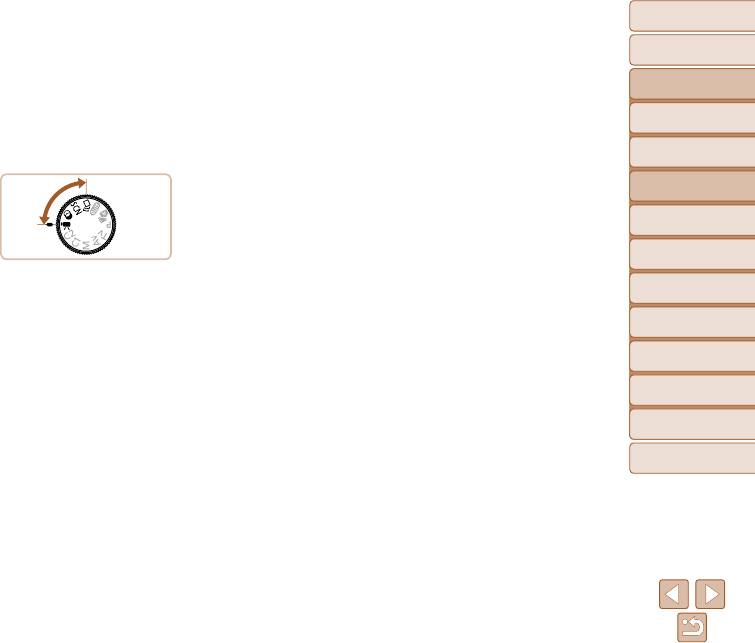
Перед
использованием
Основные операции
Руководство по
расширенным операциям
Другие режимы съемки
Основные сведения
о камере
Более эффективная съемка различных сюжетов, а также получение снимков, улучшенных с помощью уникальных эффектов изображения
Автоматический/гибридный
автоматический режим
или снятых с использованием специальных функций
Другие режимы
съемки
Режим P
Режимы Tv, Av, M,
C1 и C2
Режим
воспроизведения
Функции Wi-Fi
Съемка нескольких разных изображений
Снимки, напоминающие миниа
тюрные модели
Специальные режимы для других целей .......................67
для каждого кадра (Творческий снимок) ....................57
(Эффект миниатюры) ............................................................ 64
Автоматическая съемка после обнаружения лица
Меню настройки
Съемка с эффектом игрушечной камеры
Определенные сюжеты .....................................................58
(Интеллектуальный затвор) ................................................... 67
(Эффект игрушечной камеры) ............................................. 65
Съемка звездного неба (Звезды) .........................................70
Принадлежности
Эффекты изображения (Творческие фильтры) ..........61
Выде
ление объектов (Размытие фона) ................................65
Съемка различных видеофильмов ................................75
Съемка эпизодов с высокой контрастностью
Съемка с эффектом мягкого фокуса ..................................66
Съемка видеофильмов в режиме [E] ................................75
Приложение
(Высокий динамический диапазон) ......................................62
Съемка в монохромном режиме ..........................................66
Съемка видеофильмов iFrame .............................................76
Съемка с выцветшими цветами (Эффект старины) ............63
Алфавитный указатель
Съемка с эффектом объектива «Рыбий глаз»
(Эффект Рыбий глаз) ............................................................63
56
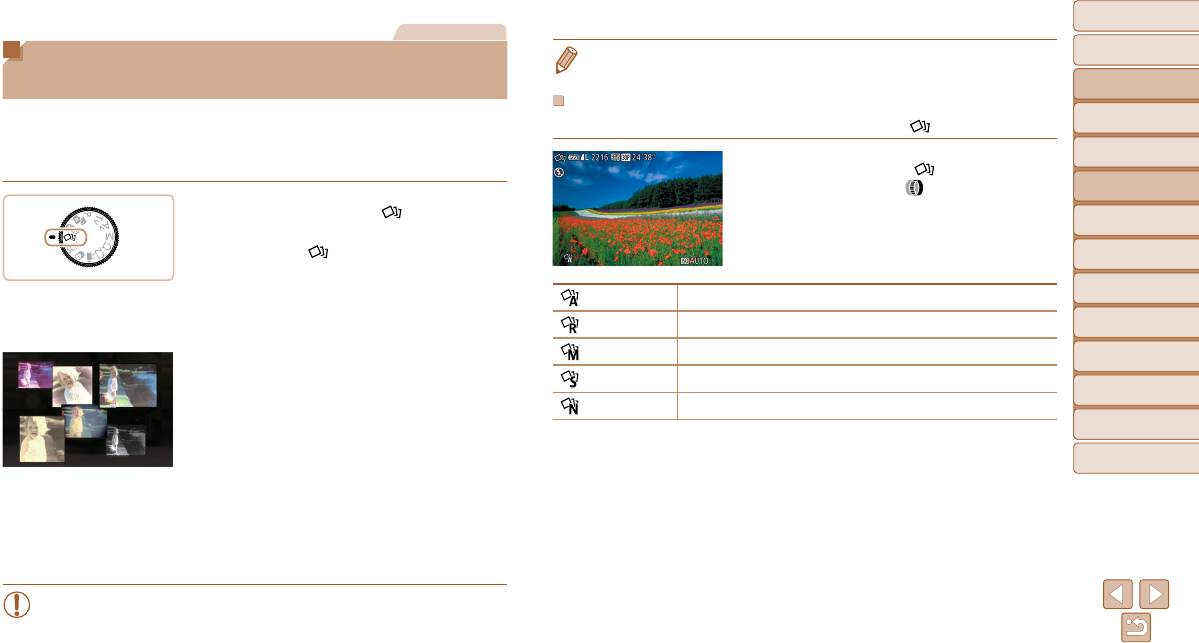
Перед
использованием
Фотографии
Основные операции
Съемка нескольких разных изображений для
•
Если срабатывает вспышка, съемка занимает заметное время, – держите камеру неподвижно,
пока три раза не будет подан звуковой сигнал срабатывания затвора.
Руководство по
каждого кадра (Творческий снимок)
расширенным операциям
Выбор эффектов
Камера определяет объект и условия съемки, автоматически применяя специальные
Основные сведения
Можно выбрать эффекты для изображений, снятых в режиме [ ].
о камере
эффекты и изменяя компоновку кадра для выделения объекта. Для каждого снимка
Автоматический/гибридный
записываются шесть фотографий. Можно снимать нескольких фотографий с приме-
автоматический режим
нением эффектов, используя параметры, определенные камерой.
После выбора режима [ ] выберите эффект,
Другие режимы
поворачивая кольцо <
>.
съемки
1 Перейдите в режим [ ].
Режим P
Поверните диск установки режима
в положение [
].
Режимы Tv, Av, M,
C1 и C2
2 Произведите съемку.
Режим
воспроизведения
Полностью нажмите кнопку спуска затвора.
Авто Все эффекты
Во время съемки три раза воспроизводится
Ретро Изображения похожи на старые фотографии
Функции Wi-Fi
звук срабатывания затвора.
Монохромный Изображения получаются одноцветными
Меню настройки
Сначала шесть снимков отображаются друг
Специальный Яркие, характерные изображения
за другом, а затем одновременно в течение
Принадлежности
приблизительно 2 с.
Натуральный Смягченные, естественно выглядящие изображения
Приложение
Чтобы изображения отображались до тех пор,
пока не будет наполовину нажата кнопка спуска
Алфавитный указатель
затвора, нажмите кнопку <m>. Чтобы в этом
состоянии вывести изображение на весь экран,
выберите его кнопками <o><p><q><r> или
диском <7>, затем нажмите кнопку <m>.
Для возврата к исходному виду экрана нажмите
кнопку <n>.
• Шесть изображений обрабатываются совместно как группа (=
119).
• Одновременно эти шесть изображений выводятся на экран (как показано
в шаге 2) только сразу после съемки.
57
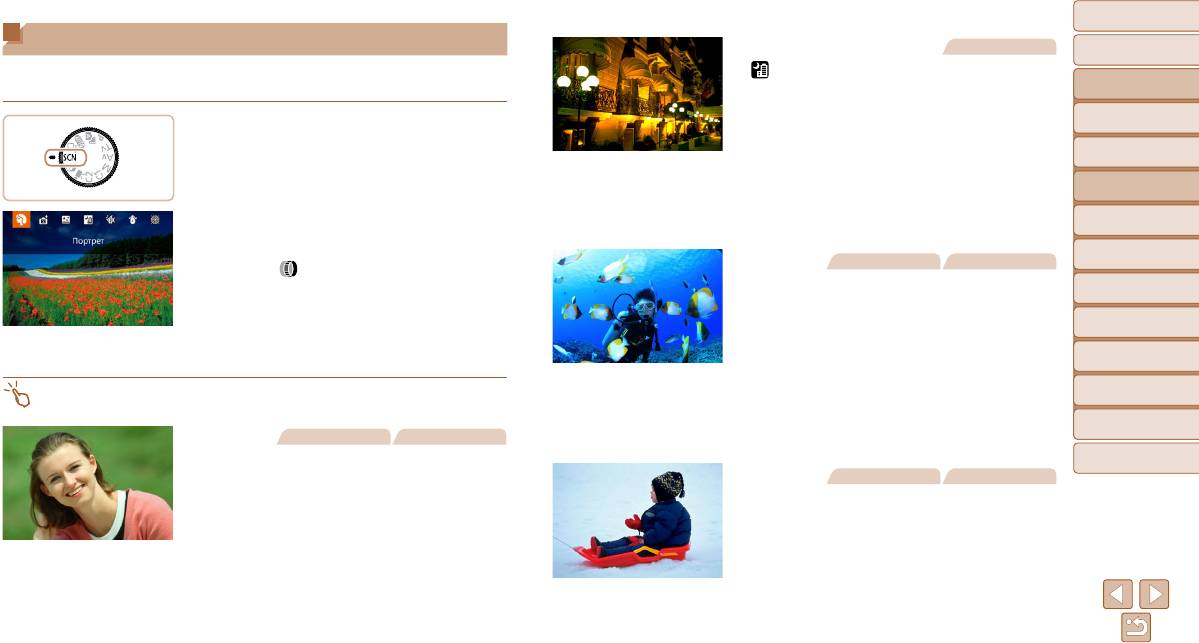
Перед
использованием
Определенные сюжеты
Фотографии
Основные операции
Выберите режим, соответствующий снимаемому сюжету, и камера автоматически настроит
Съемка вечерних сюжетов без штатива
Руководство по
параметры для получения оптимальных снимков.
(Ночная съемка с рук)
расширенным операциям
Превосходные кадры вечерних сюжетов или
Основные сведения
портреты на фоне вечерних сюжетов без необхо-
о камере
1 Перейдите в режим [K].
Автоматический/гибридный
Поверните диск установки режима в положение
димости обеспечения полной неподвижности
автоматический режим
[K] и нажмите кнопку <m>.
камеры, например с помощью штатива.
Другие режимы
Единый кадр получается путем объединения
съемки
последовательных кадров для снижения сотря-
Режим P
2 Выберите режим съемки.
сения камеры и уменьшения шумов изображения.
Для выбора режима съемки поворачивайте
Режимы Tv, Av, M,
Фотографии Видеофильмы
C1 и C2
кольцо <
>.
S Подводная съемка (Под водой)
Режим
Когда отображается показанный слева экран,
воспроизведения
режим съемки можно также выбирать
Съемка морской жизни и подводных пейзажей
Функции Wi-Fi
кнопками <q><r>.
с естественными цветами при использовании
дополнительно приобретаемого водонепрони-
3 Произведите съемку.
Меню настройки
цаемого футляра (=
182).
Этот режим позволяет скорректировать баланс
• Режим съемки на экране из шага 2 можно также выбрать, коснувшись значка режима.
Принадлежности
белого, что эквивалентно использованию имею-
щихся в продаже фильтров цветокоррекции
Приложение
Фотографии Видеофильмы
(=
85).
I Съемка портретов (Портрет)
Алфавитный указатель
Съемка людей с эффектом смягчения.
Фотографии Видеофильмы
P Съемка на снежном фоне (Снег)
Яркие портретные снимки с естественными
цветами на снежном фоне.
58
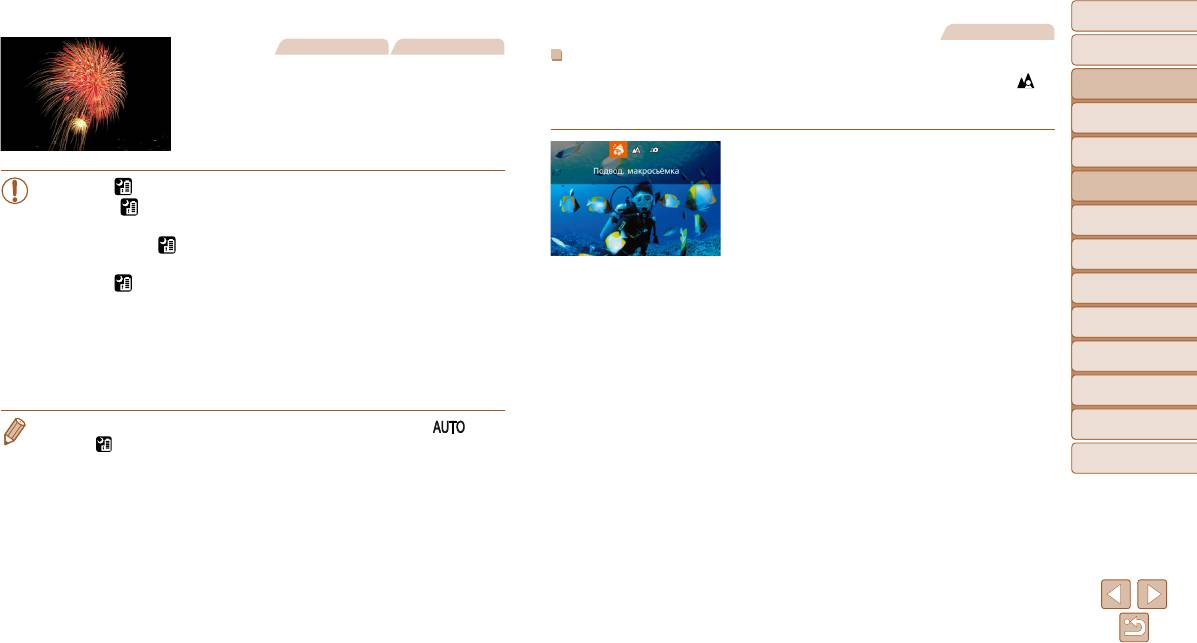
Перед
использованием
Фотографии
Фотографии Видеофильмы
Основные операции
Съемка с диапазоном фокусировки для подводной съемки
t Съемка фейерверков (Фейерверк)
Если в режиме [S] (=
58) возникают затруднения с фокусировкой в диапазоне [ ],
Руководство по
Яркие снимки фейерверков.
расширенным операциям
использование диапазона фокусировки, специально предназначенного для подводной
Основные сведения
съемки, обеспечит оптимальные подводные кадры.
о камере
Автоматический/гибридный
1 Выполните настройку.
автоматический режим
В соответствии с шагами 1 – 2 раздела
Другие режимы
• В режиме [
] объекты выглядят более крупными, чем в других режимах.
съемки
«Определенные сюжеты» (=
58) выберите
• В режимах [
] и [S] снимки могут выглядеть зернистыми из-за того, что
значок [S].
Режим P
число ISO (=
80) увеличивается в соответствии с условиями съемки.
Нажмите кнопку <q>, выберите требуемый
• Так как в режиме [
] камера выполняет серийную съемку, во время съемки
Режимы Tv, Av, M,
диапазон фокусировки (кнопками <q><r>
держите ее неподвижно.
C1 и C2
или диском <7>), затем нажмите кнопку <m>.
• В режиме [
] слишком сильное размытие при движении или определенные
Режим
воспроизведения
условия съемки могут привести к тому, что требуемый результат не будет
2 Произведите съемку.
получен.
Функции Wi-Fi
• В режиме [t] у
ст
ановите камеру на штатив или примите другие меры для
сохранения неподвижности камеры и исключения ее сотрясения. Кроме того,
Меню настройки
при использовании штатива или других способов закрепления камеры следует
задать для параметра [Режим IS] значение [Выкл.] (=
99).
Принадлежности
• Если при съемке вечерних сюжетов используется штатив, съемка в режиме [ ] вместо
Приложение
режима [
] дает лучшие результаты (=
31).
•
Хотя в режиме [t] при наполовину нажатой кнопке спуска затвора никакие рамки не отобра
-
Алфавитный указатель
жаются, оптимальная фокусировка все равно определяется.
59
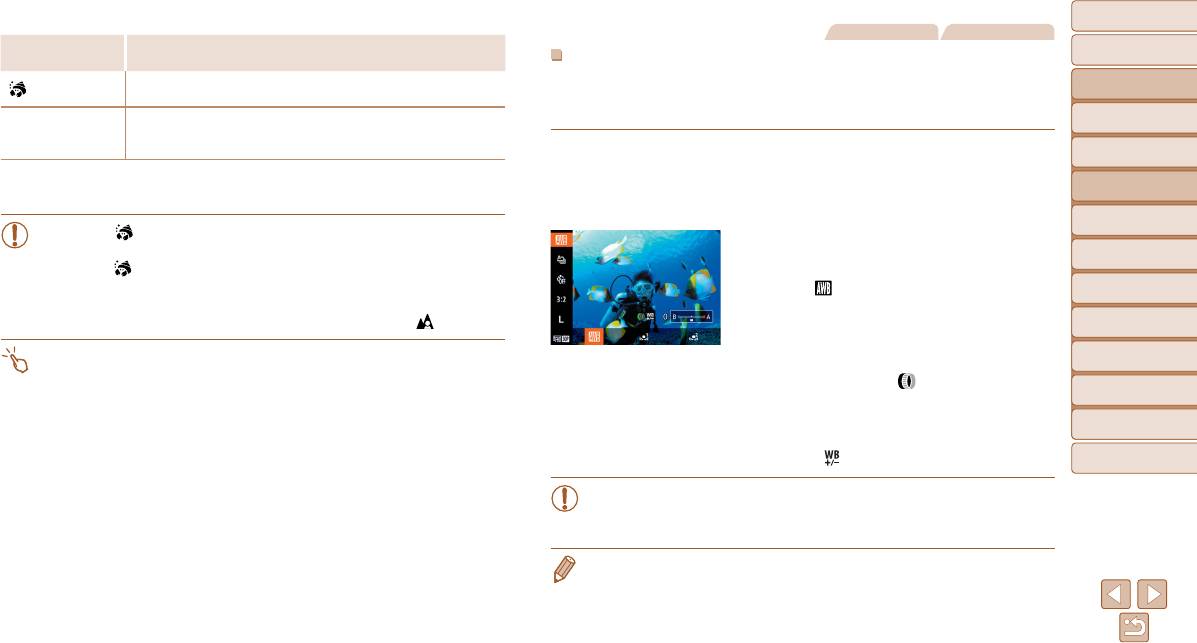
Перед
использованием
Фотографии Видеофильмы
Диапазон
Описание
Основные операции
фокусировки
Коррекция баланса белого
Подвод.
Съемка морских обитателей крупным планом, с применением цифрового
В режиме [S] (=
58) возможна ручная коррекция баланса белого. Эта настройка
Руководство по
расширенным операциям
макросъёмка
зума для еще большего увеличения.
может дать такой же эффект, как использование имеющихся в продаже фильтров
Основные сведения
Позволяет не упустить удачный момент для съемки, когда снимаемые
цветокоррекции.
о камере
8
Быстро
объекты находятся на некотором отдалении. Особенно эффективен для
движущихся объектов.
Автоматический/гибридный
1 Выберите значок [S].
автоматический режим
Подробные сведения о каждом из диапазонов фокусировки см. в разделе «Диапазон
В соответствии с шагами 1 – 2 раздела
Другие режимы
съемки» (=
230).
съемки
«Определенные сюжеты» (=
58) выберите
значок [S].
Режим P
• В режиме [
] объектив устанавливается в максимально широкоугольное
положение.
2 Выберите баланс белого.
Режимы Tv, Av, M,
C1 и C2
• В режиме [ ] при некоторых значениях разрешения использование цифро вого
Нажмите кнопку <m>, затем выберите в меню
зума может приводить к появлению зернистости на изображениях (=
50).
Режим
пункт [
].
воспроизведения
• В режиме [8] близко расположенные объекты могут оказаться не в фокусе.
В таком случае попробуйте установить диапазон фокусировки [ ].
Функции Wi-Fi
• Этот параметр можно также настроить, нажав кнопку <q>, нажав требуемый диапазон
3 Выполните настройку.
Меню настройки
фокусировки, затем нажав его еще раз.
С помощью кольца < > настройте уровень
Принадлежности
коррекции для пары B и A, затем нажмите
кнопку <m>.
Приложение
После завершения настройки отображается
значок [
].
Алфавитный указатель
• Камера сохраняет уровни коррекции баланса белого даже при переключении
на шаге 2 на друг
ой вариант баланса белого, но при записи данных пользо ва-
тельского баланса белого уровни коррекции сбрасываются.
• B обозначает синий цвет, A – янтарный (желтый).
• Баланс белого можно также вручную корректировать, записав данные пользовательского
баланса белого (
=
84) перед выполнением указанных выше шагов.
60
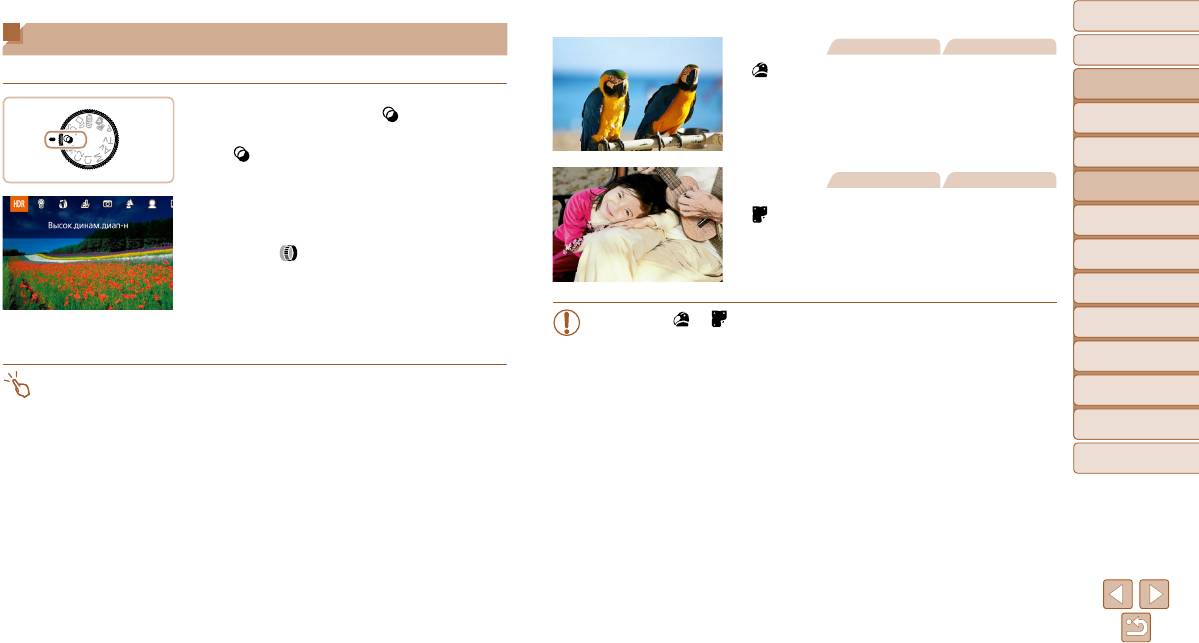
Перед
использованием
Эффекты изображения (Творческие фильтры)
Фотографии Видеофильмы
Основные операции
Добавление в изображение различных эффектов при съемке.
Съемка с яркими цветами
Руководство по
(Сверхъяркий)
расширенным операциям
1 Перейдите в режим [ ].
Снимки с насыщенными, яркими цветами.
Основные сведения
о камере
Поверните диск установки режима в положение
Автоматический/гибридный
[
] и нажмите кнопку <m>.
автоматический режим
Фотографии Видеофильмы
Другие режимы
съемки
2 Выберите режим съемки.
Снимки в плакатном стиле
Режим P
Для выбора режима съемки поворачивайте
(Эффект плаката)
Режимы Tv, Av, M,
кольцо <
>.
Снимки, похожие на старый плакат или
C1 и C2
Когда отображается показанный слева
иллюстрацию.
Режим
экран, режим съемки можно также выбирать
воспроизведения
кнопками <q><r>.
• В режимах [
] и [ ] попробуйте сначала сделать несколько тестовых
Функции Wi-Fi
снимков и проверьте, достигнут ли требуемый результат.
3 Произведите съемку.
Меню настройки
• Режим съемки на экране из шага 2 можно также выбрать, коснувшись значка режима.
Принадлежности
Приложение
Алфавитный указатель
61
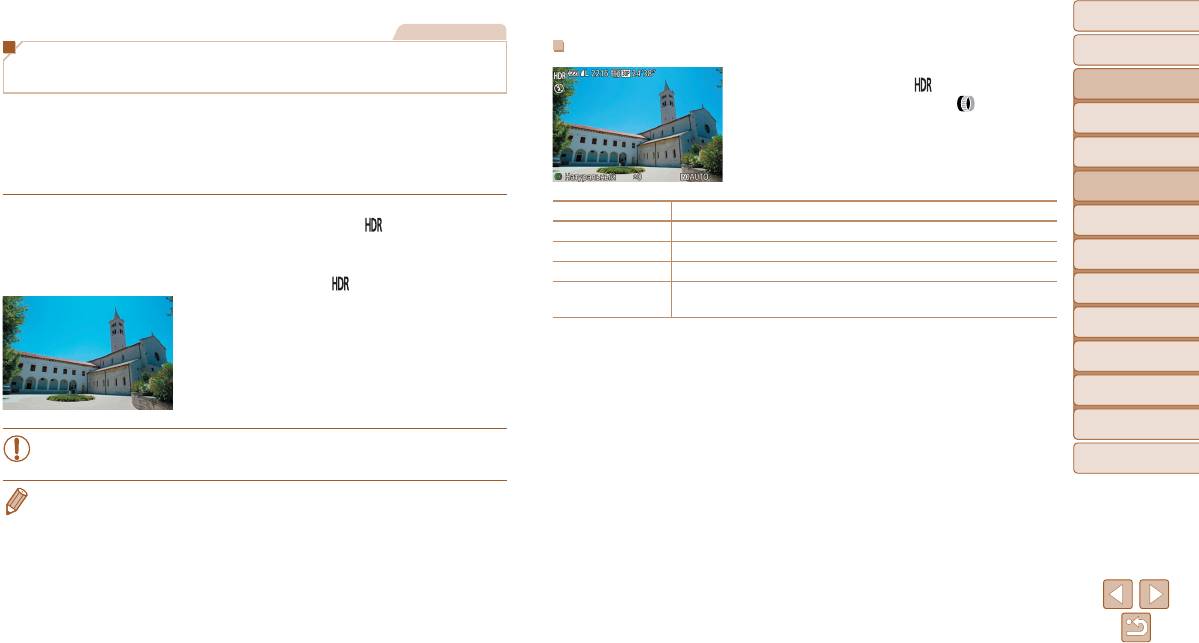
Перед
использованием
Фотографии
Основные операции
Съемка эпизодов с высокой контрастностью
Добавление художественных эффектов
(Высокий динамический диапазон)
Руководство по
После выбора режима [ ] выберите цветовой
расширенным операциям
эффект, поворачивая кольцо <
>.
При каждой съемке снимаются три последовательных изображения с различными уров-
Основные сведения
нями яркости, затем камера объединяет области изображения с оптимальной яркостью
о камере
для создания одного изображения. Этот режим может уменьшить выцветание ярких
Автоматический/гибридный
автоматический режим
участков и потерю деталей в темных областях, что часто происходит на снимках с высокой
контрастностью.
Другие режимы
съемки
Натуральный Естественные и органичные изображения.
1 Выберите значок [ ].
Режим P
Худож.станд. Изображения напоминают картины, со смягченной контрастностью.
В соответствии с шагами 1 – 2 раздела «Эффекты
Худож. ярко Изображения похожи на яркие иллюстрации.
Режимы Tv, Av, M,
изображения (Творческие фильтры)» (=
61)
C1 и C2
Худож.масло Изображения напоминают масляную живопись с подчеркнутыми контурами.
выберите значок [
].
Режим
Изображения похожи на старые фотографии, с подчеркнутыми контурами
Худож.рельеф
воспроизведения
и темным окружением.
2 Произведите съемку.
Функции Wi-Fi
Во время съемки держите камеру неподвижно.
При полном нажатии кнопки спуска затвора
Меню настройки
камера снимает три кадра и объединяет их.
Принадлежности
Приложение
• Слишком сильное размытие движущихся объектов или определенные условия
съемки могут привес
ти к тому, чт
о требуемый результат не будет получен.
Алфавитный указатель
• Если слишком сильные сотрясения камеры мешают съемке, установите камеру на штатив
или примите другие меры к обеспечению неподвижности камеры. Кроме того, при исполь-
зовании штатива или других способов закрепления камеры следует задать для параметра
[Режим IS] значение [Выкл.] (=
99).
• При любых перемещениях объекта снимки будут выглядеть смазанными.
•
Последующая съемка будет возможна после некоторой задержки, необходимой для обработки
и объединения изображений в камере.
62

Перед
использованием
Фотографии Видеофильмы
Фотографии
Основные операции
Съемка с выцветшими цветами (Эффект старины)
Съемка с эффектом объектива «Рыбий глаз»
(Эффект Рыбий глаз)
Руководство по
Этот эффект делает цвета более блеклыми, и изображения выглядят выцветшими, как
расширенным операциям
старые фотографии. Выберите один из 5 уровней эффекта.
Съемка с эффектом искажения объектива типа «Рыбий глаз».
Основные сведения
о камере
1 Выберите значок [ ].
Автоматический/гибридный
1 Выберите значок [ ].
В соответствии с шагами 1 – 2 раздела «Эффекты
автоматический режим
изображения (Творческие фильтры)» (=
61)
В соответствии с шагами 1 – 2 раздела «Эффекты
Другие режимы
выберите значок [
].
изображения (Творческие фильтры)» (=
61)
съемки
выберите значок [
].
Режим P
2 Выберите уровень эффекта.
2 Выберите уровень эффекта.
Кольцом < > выберите уровень эффекта.
Режимы Tv, Av, M,
Кольцом < > выберите уровень эффекта.
C1 и C2
Отображается предварительное изображение,
показывающее вид снимка с примененным
Отображается предварительное изображение,
Режим
воспроизведения
эффектом.
показывающее вид снимка с примененным
эффектом.
Функции Wi-Fi
3 Произведите съемку.
3 Произведите съемку.
Меню настройки
• Попробуйте сначала сделать несколько тестовых снимков и проверьте, достигнут
• Попробуйте сначала сделать несколько тестовых снимков и проверьте, достигнут
Принадлежности
ли требуемый результат.
ли требуемый результат.
Приложение
• Цвета на экране съемки будут выглядеть блеклыми, но эффект старения изображения
не отображается. Для просмотра этого эффекта откройте изображение в режиме воспро-
Алфавитный указатель
изведения (=
112).
• В видеофильмах эффект старения изображения не отображается.
63
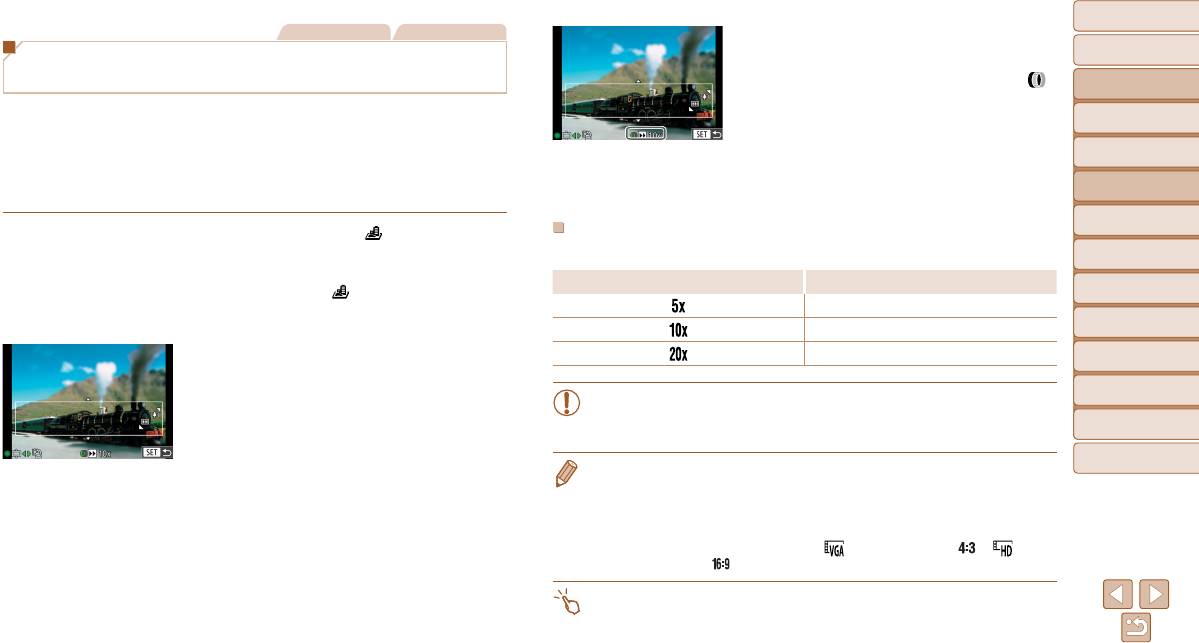
Перед
использованием
Фотографии Видеофильмы
3
Для видеофильмов выберите скорость
Основные операции
Снимки, напоминающие миниатюрные модели
воспроизведения видеофильма.
(Эффект миниатюры)
Для выбора скорости поворачивайте кольцо < >.
Руководство по
расширенным операциям
Создает эффект миниатюрной модели, размывая области изображения выше и ниже
Основные сведения
выбранной области.
о камере
4 Вернитесь на экран съемки
Можно также снимать видеофильмы, выглядящие как эпизоды в миниатюрных моделях,
Автоматический/гибридный
и произведите съемку.
автоматический режим
выбирая скорость воспроизведения перед съемкой видеофильма. Во время воспро из-
Нажмите кнопку <m> для возврата на экран
ведения люди и объекты в эпизодах будут двигаться быстро. Обратите внимание, что
Другие режимы
звук не записывается.
съемки, затем произведите съемку.
съемки
Режим P
1 Выберите значок [ ].
Скорость воспроизведения и приблизительное время
Режимы Tv, Av, M,
В соответствии с шагами 1 – 2 раздела «Эффекты
воспроизведения (для клипов длительностью 1 мин)
C1 и C2
изображения (Творческие фильтры)» (=
61)
Скорость Время воспроизведения
Режим
выберите значок [
].
воспроизведения
Прибл. 12 с
Отображается белая рамка, показывающая
Функции Wi-Fi
область изображения, которая не будет размыта.
Прибл. 6 с
Прибл. 3 с
Меню настройки
2 Выберите область, на которую нужно
сфокусироваться.
Принадлежности
Нажмите кнопку <p>.
• При съемке видеофильмов зум недоступен. Установите зум до начала съемки.
• Попробуйте сначала сделать несколько тестовых снимков и проверьте, достигнут
Для изменения размера рамки перемещайте
Приложение
ли требуемый результат.
рычаг зумирования, для перемещения рамки
поворачивайте диск <7>.
Алфавитный указатель
•
Для изменения ориентации рамки на вертикальную нажмите на шаге 2 кнопки <q><r>.
Для возврата к горизонтальной ориентации рамки нажимайте кнопки <o><p>.
• Для перемещения рамки в горизонтальной ориентации нажимайте кнопки <o><p>,
для перемещения рамки в вертикальной ориентации нажимайте кнопки <q><r>.
• При повороте камеры в вертикальное положение ориентация рамки изменяется.
• Качество изображения видеофильма будет [
] при формате кадров [ ] и [ ]
при формате кадров [
] (=
49). Изменить эти настройки качества невозможно.
• Рамку можно также перемещать, нажимая на экран или перетаскивая рамку по экрану.
64
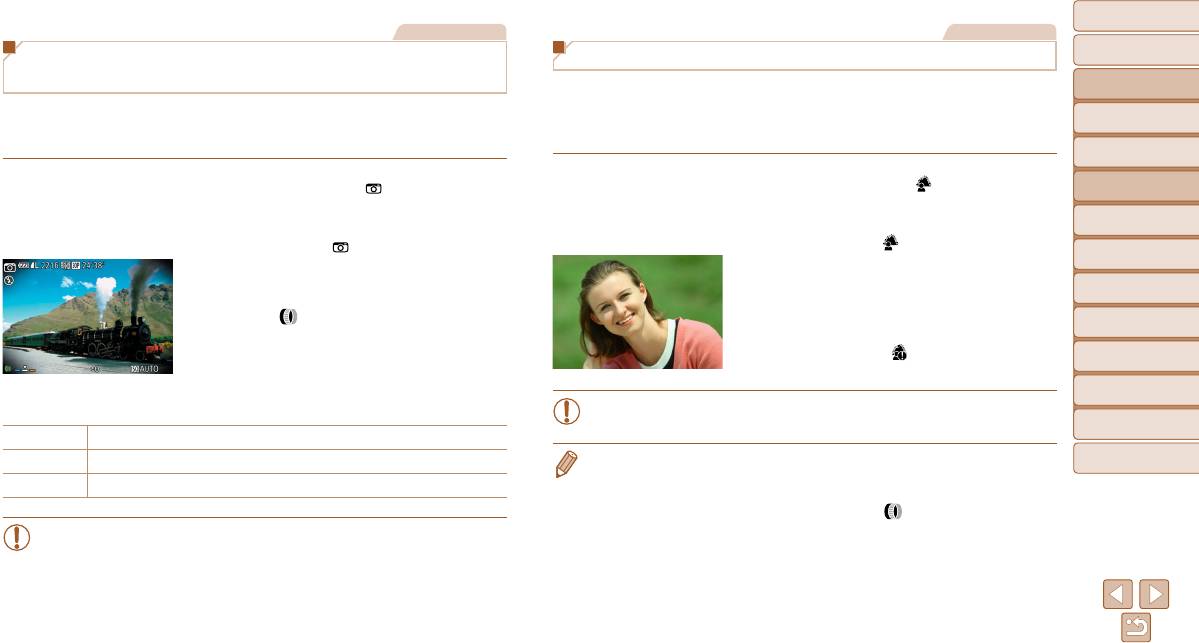
Перед
использованием
Фотографии
Фотографии
Основные операции
Съемка с эффектом игрушечной камеры
Выделение объектов (Размытие фона)
(Эффект игрушечной камеры)
Руководство по
Объекты можно снимать таким образом, чтобы они выделялись на общем фоне. Снимаются
расширенным операциям
Этот эффект делает изображения похожими на снимки, сделанные игрушечной камерой,
два последовательных кадра с настройками, оптимизированными для размытия фона.
Основные сведения
за счет виньетирования (более темные и размытые углы изображения) и изменения
Фон размывается за счет оптических эффектов объектива и за счет обработки изобра-
о камере
общего цвета.
жения объекта и фона.
Автоматический/гибридный
автоматический режим
1 Выберите значок [ ].
Другие режимы
1 Выберите значок [ ].
съемки
В соответствии с шагами 1 – 2 раздела «Эффекты
В соответствии с шагами 1 – 2 раздела «Эффекты
изображения (Творческие фильтры)» (=
61)
изображения (Творческие фильтры)» (=
61)
Режим P
выберите значок [
].
выберите значок [
].
Режимы Tv, Av, M,
C1 и C2
2 Выберите цветовой тон.
2 Произведите съемку.
Режим
Для выбора цветового тона поворачивайте
Во время съемки держите камеру неподвижно.
воспроизведения
кольцо <
>.
При полном нажатии кнопки спуска затора
Функции Wi-Fi
снимаются два последовательных кадра.
Отображается предварительное изображение,
Мигающий значок [ ] означает, что обработка
показывающее вид снимка с примененным
Меню настройки
изображений невозможна.
эффектом.
Принадлежности
3 Произведите съемку.
• Слишком сильное размытие движущихся объектов или определенные условия
съемки могут привести к тому, чт
о требуемый результат не будет получен.
Приложение
Стандартный Снимки похожи на изображения, снятые игрушечной камерой.
Теплый Тон изображений получается более теплым, чем при настройке [Стандартный].
• Для получения оптимальных результатов с использованием этого эффекта лучше, чтобы
Алфавитный указатель
объект находился рядом, а задний план – достаточно далеко.
Холодный Тон изображений получается более холодным, чем при настройке [Стандартный].
• После съемки дальнейшая съемка может быть доступна то
лько после некоторой задержки.
• Д
ля настройки уровня эффекта поворачивайте кольцо <
>.
• Попробуйте сначала сделать несколько тестовых снимков и проверьте, достигнут
ли требуемый результат.
65
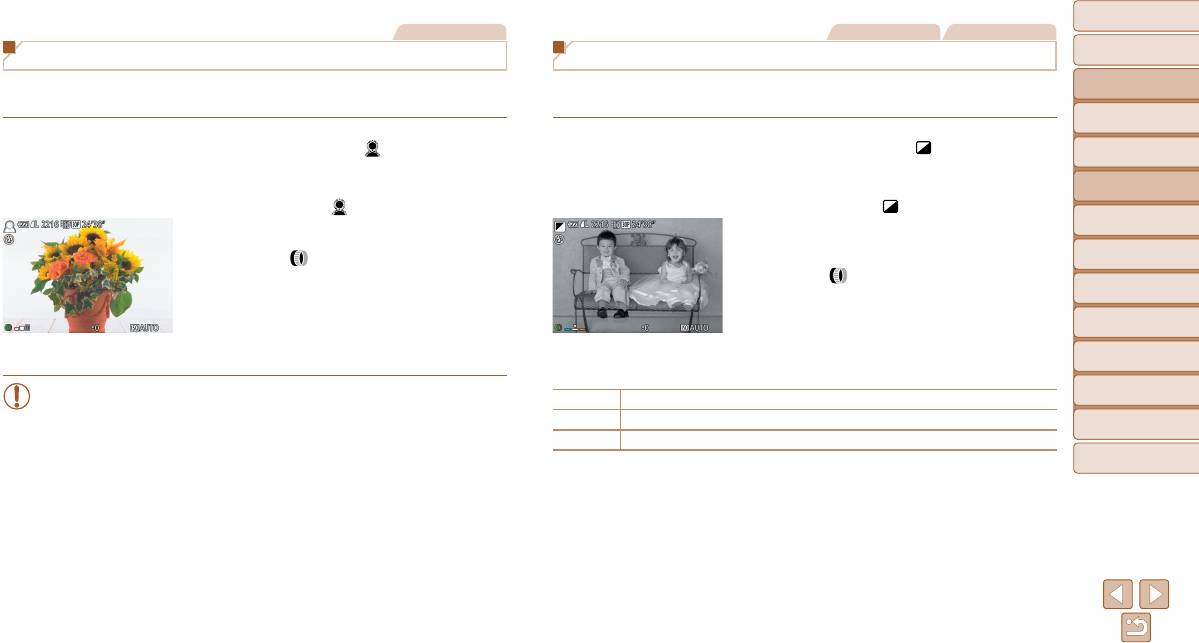
Перед
использованием
Фотографии
Фотографии Видеофильмы
Основные операции
Съемка с эффектом мягкого фокуса
Съемка в монохромном режиме
Руководство по
Эта функция позволяет снимать изображения, аналогичные получаемым при установке
Снимайте черно-белые изображения, изображения в оттенках сепии или изображения
расширенным операциям
на камеру мягкорисующего фильтра. Можно настроить требуемый уровень эффекта.
в синем и белом цветах.
Основные сведения
о камере
1 Выберите значок [ ].
1 Выберите значок [ ].
Автоматический/гибридный
автоматический режим
В соответствии с шагами 1 – 2 раздела «Эффекты
В соответствии с шагами 1 – 2 раздела «Эффекты
Другие режимы
изображения (Творческие фильтры)» (=
61)
изображения (Творческие фильтры)» (=
61)
съемки
выберите значок [
].
выберите значок [
].
Режим P
2 Выберите уровень эффекта.
2 Выберите цветовой тон.
Режимы Tv, Av, M,
Кольцом < > выберите уровень эффекта.
Для выбора цветового тона поворачивайте
C1 и C2
Отображается предварительное изображение,
кольцо <
>.
Режим
воспроизведения
показывающее вид снимка с примененным
Отображается предварительное изображение,
эффектом.
показывающее вид снимка с примененным
Функции Wi-Fi
эффектом.
3 Произведите съемку.
Меню настройки
3 Произведите съемку.
• Попробуйте сначала сделать несколько тестовых снимков и проверьте, достигнут
Принадлежности
Ч/б Черно-белые снимки.
ли требуемый результат.
Сепия Снимки в оттенках сепии.
Приложение
Синий Сине-белые снимки.
Алфавитный указатель
66
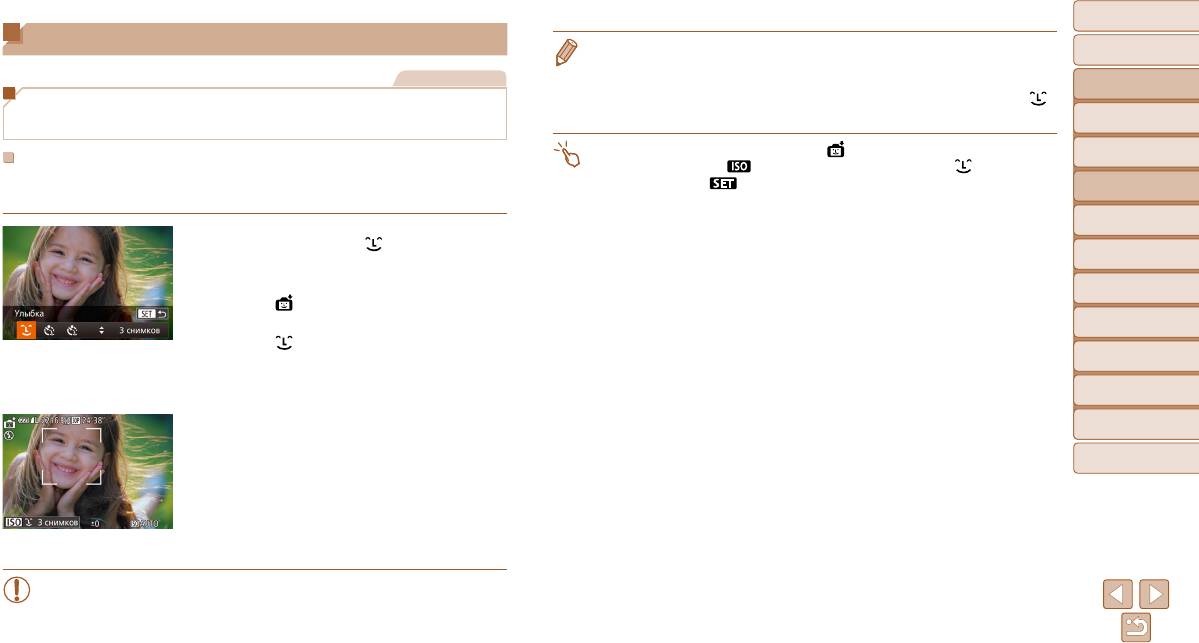
Перед
использованием
Специальные режимы для других целей
• Съемку можно также производить обычным образом, нажимая кнопку спуска затвора.
Основные операции
• Камере проще обнаруживать улыбки, когда объекты съемки обращены лицом к камере
Фотографии
и открывают рот
достаточно широко, чтобы были видны зубы.
Руководство по
расширенным операциям
• Для изменения количества кадров нажимайте кнопки <o><p> после выбора значка [
]
Автоматическая съемка после обнаружения лица
на шаге 1. Функция [Обн. моргания] (=
53) доступна только для последнего кадра.
Основные сведения
(Интеллектуальный затвор)
о камере
• Режим съемки можно также выбрать, выбрав [
] в шагах 1 – 2 из раздела «Определенные
Автоматический/гибридный
автоматический режим
Автоматическая съемка после обнаружения улыбки
сюжеты» (=
58), нажав [ ] для открытия экрана настройки, нажав [ ], затем нажав
Камера автоматически производит съемку после обнаружения улыбки, даже без нажатия
этот же вариант или [
].
Другие режимы
съемки
кнопки спуска затвора.
Режим P
1 Выберите значок [ ].
Режимы Tv, Av, M,
В соответствии с шагами 1 – 2 раздела
C1 и C2
«Определенные сюжеты» (=
58) выберите
Режим
воспроизведения
значок [
], затем нажмите кнопку <p>.
Кнопками <q><r> или диском <7> выберите
Функции Wi-Fi
значок [
], затем нажмите кнопку <m>.
Меню настройки
Камера переходит в режим ожидания съемки,
и отображается сообщение [Обнаружение
Принадлежности
улыбки вкл.].
Приложение
2 Направьте камеру на снимаемого
человека.
Алфавитный указатель
Каждый раз, когда камера обнаруживает улыбку,
загорается лампа и производится съемка.
Для приостановки обнаружения улыбки нажмите
кнопку <q>. Для возобновления обнаружения
улыбки снова нажмите кнопку <q>.
• После завершения съемки переключитесь в другой режим, в противном случае
камера будет продолжа
ть снимать при каждом обнаружении улыбки.
67
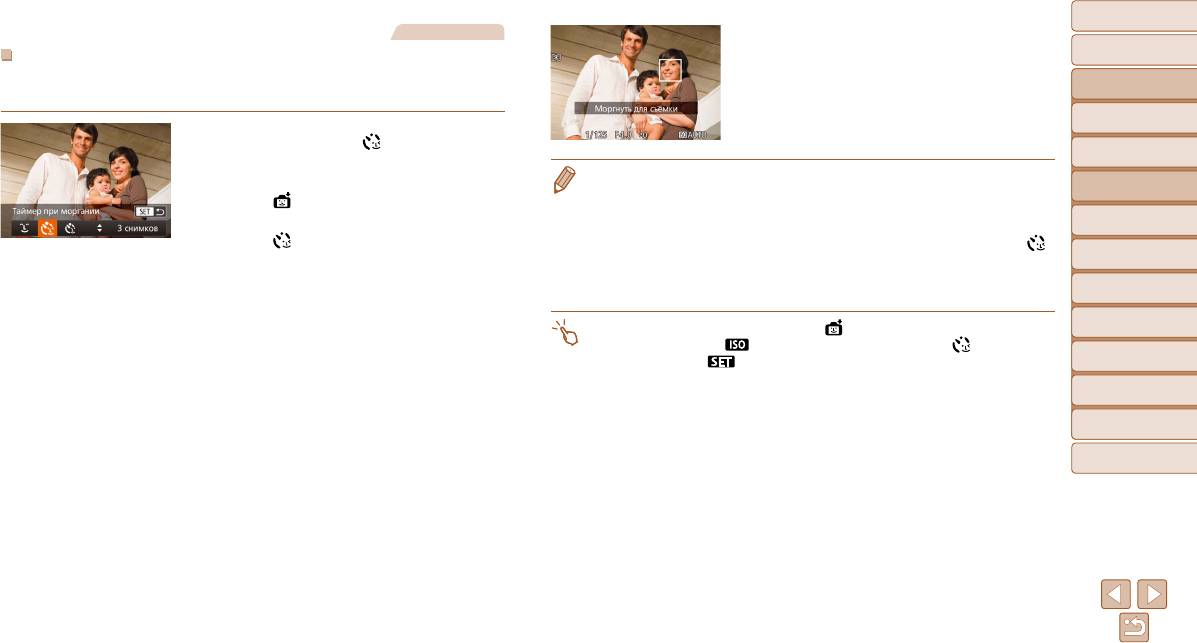
Перед
использованием
Фотографии
4 Моргните, смотря прямо в камеру.
Основные операции
Использование таймера при моргании
Камера производит съемку приблизительно
Направьте камеру на человека и полностью нажмите кнопку спуска затвора. Камера
через 2 с после того как обнаружит, что человек,
Руководство по
расширенным операциям
производит съемку приблизительно через 2 с после обнаружения моргания.
лицо которого находится внутри рамки, моргнул.
Основные сведения
Для отмены съемки после запуска таймера
о камере
1 Выберите значок [ ].
автоспуска нажмите кнопку <n>.
Автоматический/гибридный
В соответствии с шагами 1 – 2 раздела
автоматический режим
• Если моргание не обнаружено, специально медленно моргните еще раз.
«Определенные сюжеты» (=
58) выберите
Другие режимы
• Моргание может не обнаруживаться, если глаза закрыты волосами, шляпой или очками.
съемки
значок [
], затем нажмите кнопку <p>.
• Одновременное закрытие и открытие обоих глаз также распознается как моргание.
Кнопками <q><r> или диском <7> выберите
Режим P
• Если моргание не обнаружено, камера производит съемку приблизительно через 15 с.
значок [
], затем нажмите кнопку <m>.
• Для изменения количества кадров нажимайте кнопки <o><p> после выбора значка [
]
Режимы Tv, Av, M,
на шаге 1. Функция [Обн. моргания] (=
53) доступна только для последнего кадра.
C1 и C2
2 Выберите композицию кадра
• Если при полном нажатии кнопки спуска затвора люди в области съемки отсутствовали,
Режим
и нажмите наполовину кнопку
съемка производится после тог
о, как в области съемки появится человек и моргнет.
воспроизведения
спуска затвора.
Функции Wi-Fi
На экране нажмите лицо человека, который
• Режим съемки можно также выбрать, выбрав [
] в шагах 1 – 2 из раздела «Определенные
должен моргнуть, чтобы выбрать его (Тактильная
сюжеты» (=
58), нажав [ ] для открытия экрана настройки, нажав [ ], затем нажав
Меню настройки
автофокусировка), затем нажмите кнопку спуска
этот же вариант или [
].
затвора наполовину.
Принадлежности
Убедитесь, что лицо объекта, который должен
моргнуть, заключено в зеленую рамку авто-
Приложение
фокусировки.
Алфавитный указатель
3 Полностью нажмите кнопку спуска
затвора.
Камера переходит в режим ожидания съемки,
и отображается сообщение [Моргнуть для съемки].
Начинает мигать лампа, и подается звуковой
сигнал автоспуска.
68
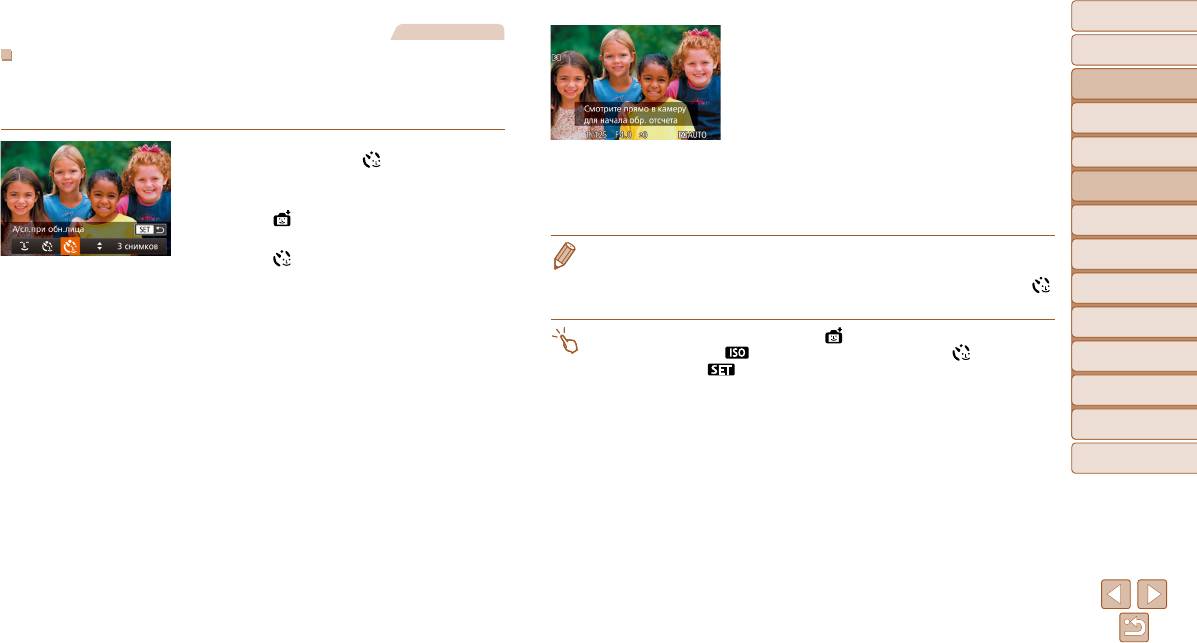
Перед
использованием
Фотографии
4 Присоединитесь к объектам в области
Основные операции
Использование таймера при определении лица
съемки и посмотрите в объектив.
Камера производит съемку приблизительно через 2 с после обнаружения появления
После того как камера обнаружит новое лицо,
Руководство по
расширенным операциям
в области съемки еще одного лица (например, фотографа) (=
92). Это удобно, если
частота мигания лампы и подачи звукового
Основные сведения
фотограф хочет сняться на групповой фотографии, или для аналогичных снимков.
сигнала автоспуска увеличивается. (Если должна
о камере
сработать вспышка, лампа продолжает гореть,
Автоматический/гибридный
1 Выберите значок [ ].
не мигая.) Приблизительно через 2 с произво-
автоматический режим
В соответствии с шагами 1 – 2 раздела
дится съемка.
Другие режимы
съемки
«Определенные сюжеты» (=
58) выберите
Для отмены съемки после запуска таймера авто-
значок [
], затем нажмите кнопку <p>.
спуска нажмите кнопку <n>.
Режим P
Кнопками <q><r> или диском <7> выберите
• Даже если после присоединения фотографа к группе в области съемки его лицо не будет
Режимы Tv, Av, M,
значок [
], затем нажмите кнопку <m>.
C1 и C2
обнаружено, съемка производится прибл. через 15 с.
2 Выберите композицию кадра
• Для изменения количества кадров нажимайте кнопки <o><p> после выбора значка [
]
Режим
и нажмите наполовину кнопку
воспроизведения
на шаге 1. Функция [Обн. моргания] (=
53) доступна только для последнего кадра.
спуска затвора.
Функции Wi-Fi
Убедитесь, что вокруг лица, на которое произ-
• Режим съемки можно также выбрать, выбрав [
] в шагах 1 – 2 из раздела «Определенные
водится фокусировка, отображается зеленая
сюжеты» (=
58), нажав [ ] для открытия экрана настройки, нажав [ ], затем нажав
Меню настройки
этот же вариант или [
].
рамка, а вокруг остальных лиц отображаются
белые рамки.
Принадлежности
3 Полностью нажмите кнопку спуска
Приложение
затвора.
Камера переходит в режим ожидания съемки,
Алфавитный указатель
и отображается сообщение [Смотрите прямо
в камеру для начала обр. отсчета].
Начинает мигать лампа, и подается звуковой
сигнал автоспуска.
69
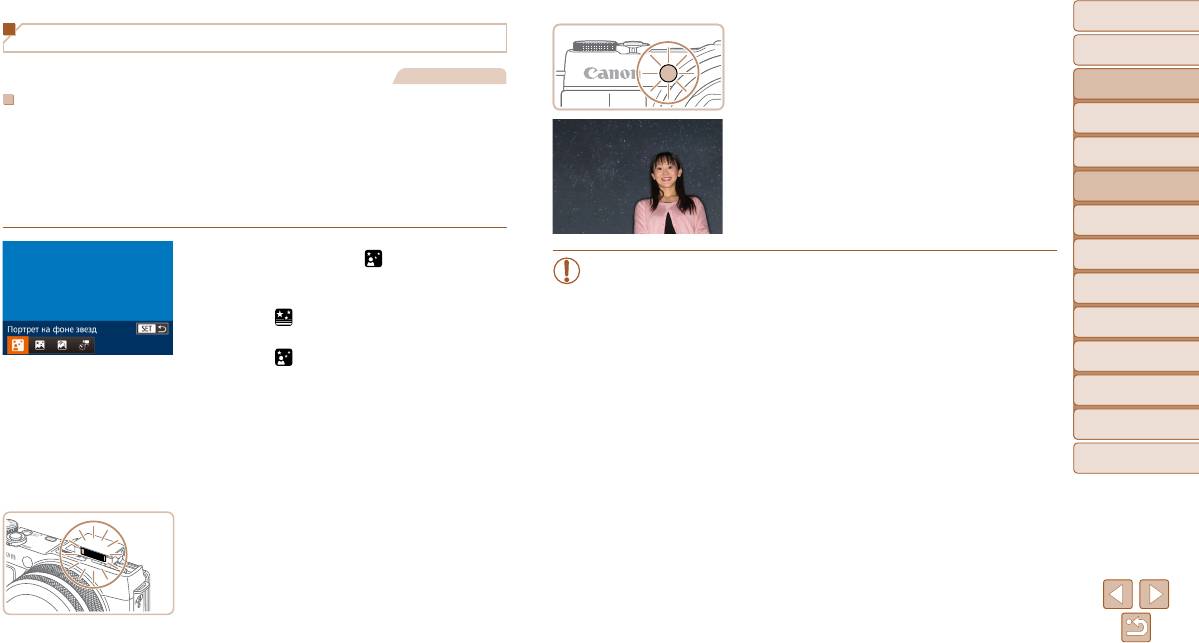
Перед
использованием
5 Попросите снимаемых людей
Съемка звездного неба (Звезды)
не двигаться, пока мигает лампа.
Основные операции
Фотографии
Руководство по
расширенным операциям
Снимаемые люди не должны двигаться, пока
Съемка людей на фоне звездного неба (Портрет на фоне звезд)
Основные сведения
лампа не мигнет три раза после третьего кадра –
Снимайте красивые кадры людей на фоне звездного неба.
о камере
это может занять до 2 с.
После первого кадра со вспышкой для съемки людей камера снимает еще два кадра
Автоматический/гибридный
без вспышки. Затем эти три кадра объединяются в одно изображение, которое обра-
Все кадры объединяются в одно изображение.
автоматический режим
батывается для повышения заметности звезд.
Другие режимы
Подробные сведения о радиусе действия вспышки см. в разделе «Радиус действия
съемки
вспышки» (=
229).
Режим P
Режимы Tv, Av, M,
1 Выберите значок [ ].
C1 и C2
• Оптический зум устанавливается в максимально широкоугольное положение,
В соответствии с шагами 1 – 2 раздела
и его изменение невозможно.
Режим
«Определенные сюжеты» (
=
58) выберите
воспроизведения
•
В некоторых условиях съемки вид изображений может отличаться от ожидаемого.
значок [
], затем нажмите кнопку <p>.
•
Для настройки яркости фона попробуйте изменить компенсацию экспозиции
Функции Wi-Fi
Кнопками <q><r> или диском <7> выберите
(= 78). В некоторых условиях съемки для съемки третьего кадра может требо-
значок [
], затем нажмите кнопку <m>.
ваться до 15 с, и яркость может отличаться от ожидаемой.
Меню настройки
• Для настройки яркости объекта попробуйте изменить компенсацию экспозиции
2 Поднимите вспышку.
при съемке со вспышкой (=
97).
Принадлежности
Переместите переключатель <h>.
• При любом перемещении объекта изображение будет смазано.
Приложение
3 Закрепите камеру.
Установите камеру на штатив или примите
Алфавитный указатель
другие меры для сохранения неподвижности
камеры.
4 Произведите съемку.
Нажмите кнопку спуска затвора. При съемке
первого кадра срабатывает вспышка.
Затем снимаются второй и третий кадр, уже
без вспышки.
70

Перед
использованием
2 Закрепите камеру.
Основные операции
• Обратите внимание, что вид изображения может отличаться от ожидаемого, если на объекты
Установите камеру на штатив или примите другие
также падает свет от уличных фонарей или других источников света.
Руководство по
• Последующая съемка будет возможна после некоторой задержки, необх
одимой для обработки
меры для сохранения неподвижности камеры
расширенным операциям
изображений в камере.
и исключения ее сотрясения.
Основные сведения
• Чтобы выделить яркие звезды и повысить контрастность множества менее ярких звезд, выбе-
о камере
3 Произведите съемку.
рит
е меню MENU > вкладку [4
] > [Акцент звезд] > [Мягкий]. Чтобы отключить обработку,
Автоматический/гибридный
повышающую заметность некоторых звезд, выберите значение [Выкл.].
автоматический режим
• Для удобства просмотра попробуйте перед съемкой выбрать меню MENU > вкладку [4] >
Другие режимы
[Ночн.ре
ж.экрана] > [Вкл.] (=
100).
съемки
• Если вспышка убрана, правильная съемка людей невозможна.
• Уровень яркости людей на снимке невозможно настраивать путем изменения уровня
Режим P
к
омпенсации экспозиции (
=
78).
Режимы Tv, Av, M,
• Оптический зум устанавливается в максимально широкоугольное положение,
C1 и C2
• Режим съемки можно также выбрать, выбрав [
] в шагах 1 – 2 из раздела «Определенные
и его изменение невозможно.
Режим
сюжеты» (=
58), нажав [ ] для открытия экрана настройки, нажав [ ], затем нажав
воспроизведения
этот же вариант или [
].
• Последующая съемка будет возможна после некоторой задержки, необходимой для обра-
Функции Wi-Fi
Фотографии
ботки изображений в камере.
• Чтобы выделить яркие звезды и повысить контрастность множества менее ярких звезд, выбе-
Меню настройки
Съемка ночных сцен под звездным небом (Звездное небо)
рит
е меню MENU > вкладку [4
] > [Акцент звезд] > [Мягкий]. Чтобы отключить обработку,
Снимайте впечатляющие кадры ночных сцен со звездным небом над головой. Свет звезд
повышающую заметность некоторых звезд, выберите значение [Выкл.].
Принадлежности
на изображении автоматически усиливается, и звездное небо выглядит очень красиво.
• Попробуйте в этом режиме установить значение [Вкл.] для параметра [Ночн.реж.экрана]
(=
100).
Приложение
• Для более точной фокусировки перед съемкой попробуйте переключиться в режим ручной
1 Выберите значок [ ].
фокусировки (=
87).
Алфавитный указатель
В соответствии с шагами 1 – 2 раздела
«Определенные сюжеты» (=
58) выберите
• Режим съемки можно также выбрать, выбрав [
] в шагах 1 – 2 из раздела «Определенные
значок [
], затем нажмите кнопку <p>.
сюжеты» (=
58), нажав [ ] для открытия экрана настройки, нажав [ ], затем нажав
Кнопками <q><r> или диском <7> выберите
этот же вариант или [
].
значок [
], затем нажмите кнопку <m>.
71
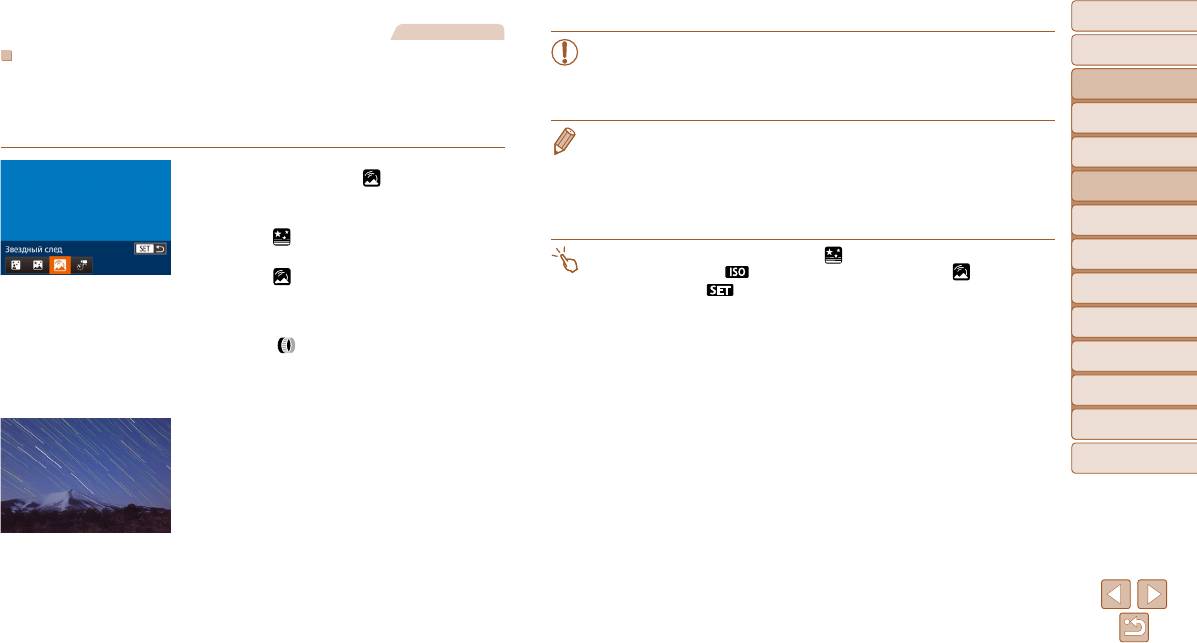
Перед
использованием
Фотографии
•
Если во время съемки разрядится аккумулятор, съемка останавливается и сохра
-
Основные операции
Съемка следов перемещения звезд (Звездный след)
няется композитное изображение, созданное из кадров, снятых до этого момента.
Полосы, создаваемые перемещением звезд по небу, записываются на одном изобра жении.
Руководство по
• Оптический зум устанавливается в максимально широкоугольное положение,
расширенным операциям
После определения выдержки затвора и количества снимков камера произ водит съемку
и его изменение невозможно.
Основные сведения
серии кадров. Длительность сеанса съемки может достигать двух часов. Заранее прове
-
о камере
ряйте уровень заряда аккумулятора.
• Последующая съемка будет возможна после некоторой задержки, необходимой для обра-
Автоматический/гибридный
ботки изображений в камере.
автоматический режим
• Попробуйте в этом режиме установить значение [Вкл.] для параметра [Ночн.реж.экрана]
1 Выберите значок [ ].
Другие режимы
(=
100).
съемки
В соответствии с шагами 1 – 2 раздела
• Для более точной фокусировки перед съемкой попробуйте переключиться в режим ручной
«Определенные сюжеты» (=
58) выберите
фокусировки (=
87).
Режим P
значок [
], затем нажмите кнопку <p>.
Режимы Tv, Av, M,
Кнопками <q><r> или диском <7> выберите
• Режим съемки можно также выбрать, выбрав [
] в шагах 1 – 2 из раздела «Определенные
C1 и C2
значок [
], затем нажмите кнопку <m>.
сюжеты» (=
58), нажав [ ] для открытия экрана настройки, нажав [ ], затем нажав
Режим
этот же вариант или [
].
воспроизведения
2 Задайте длительность сеанса съемки.
Для выбора длительности съемки поворачивайте
Функции Wi-Fi
кольцо <
>.
Меню настройки
3 Закрепите камеру.
Установите камеру на штатив или примите другие
Принадлежности
меры для сохранения неподвижности камеры.
Приложение
4 Произведите съемку.
Полностью нажмите кнопку спуска затвора.
Алфавитный указатель
На короткое время отображается сообщение
[Занят], затем начинается съемка.
Не трогайте камеру во время съемки.
Чтобы отменить съемку, снова полностью нажмите
кнопку спуска затвора. Обратите внимание, что
для выполнения отмены может потребоваться
до одной минуты.
72
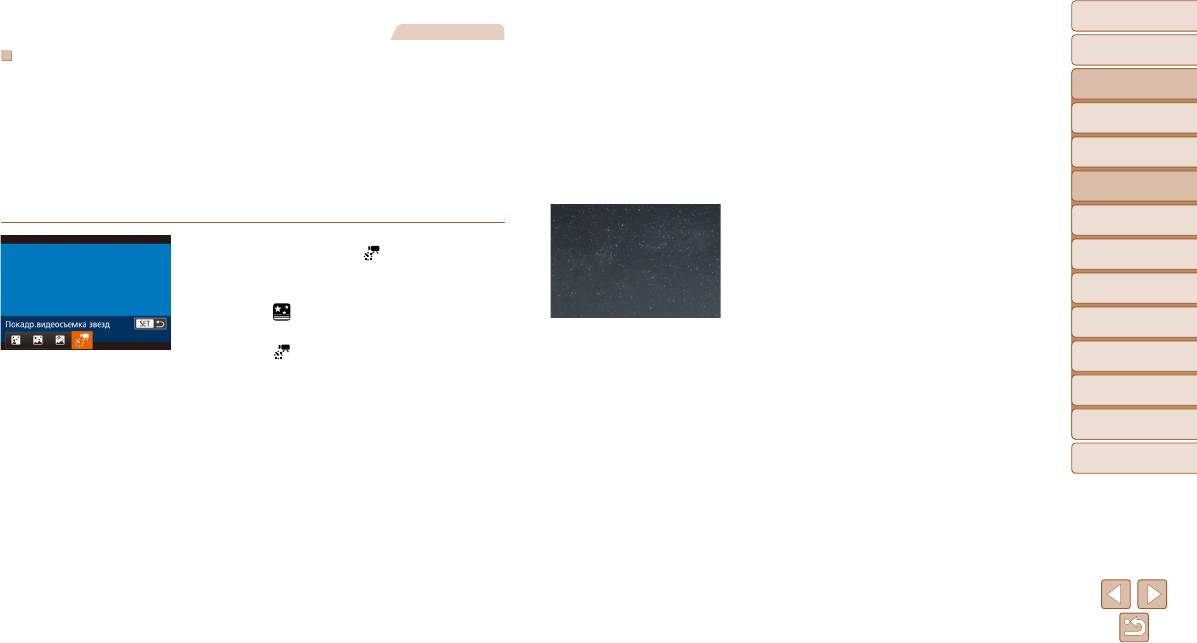
Перед
использованием
Видеофильмы
4 Проверьте яркость.
Снимите один кадр, полностью нажав кнопку
Основные операции
Съемка видеофильмов движения звезд
спуска затвора.
Руководство по
(Покадровая видеосъемка звезд)
Переключитесь в режим воспроизведения
расширенным операциям
Фотографии непрерывно снимаются в течение определенного времени с указанным
(=
111) и проверьте яркость изображения.
Основные сведения
интервалом, а затем объединяются в видеофильм. При воспроизведении звезды быстро
о камере
перемещаются, позволяя за короткое время проследить за их движением. Перед съемкой
Для настройки яркости нажмите кнопку <o>
Автоматический/гибридный
можно также выбрать видеоэффекты и частоту кадров.
на экране съемки и измените уровень экспо-
автоматический режим
Длительность сеанса съемки может составлять до 2 часов, при этом снимается много
зиции, поворачивая диск <7>. Снова проверьте
Другие режимы
кадров. Заранее проверяйте уровень заряда аккумулятора и наличие свободного места
яркость, сделав еще один снимок.
съемки
на карте памяти.
5 Произведите съемку.
Режим P
Нажмите кнопку видеосъемки. На короткое
Режимы Tv, Av, M,
1 Выберите значок [ ].
время отображается сообщение [Занят], затем
C1 и C2
В соответствии с шагами 1 – 2 раздела
начинается съемка.
Режим
«Определенные сюжеты» (=
58) выберите
воспроизведения
Не трогайте камеру во время съемки.
значок [
], затем нажмите кнопку <p>.
Чтобы отменить съемку, нажмите и удерживайте
Функции Wi-Fi
Кнопками <q><r> или диском <7> выберите
кнопку видеосъемки, пока съемка не остановится.
значок [
], затем нажмите кнопку <m>.
Обратите внимание, что для выполнения отмены
Меню настройки
2 Задайте настройки видеосъемки.
может потребоваться до одной минуты.
Принадлежности
Нажмите кнопку <l>.
Во время съемки камера работает в эко-режиме
Кнопками <o><p> или диском <7> выберите
(=
172).
Приложение
пункт. Кнопками <q><r> выберите требуемый
вариант, затем нажмите кнопку <n>.
Алфавитный указатель
3 Закрепите камеру.
Установите камеру на штатив или примите другие
меры для сохранения неподвижности камеры.
73
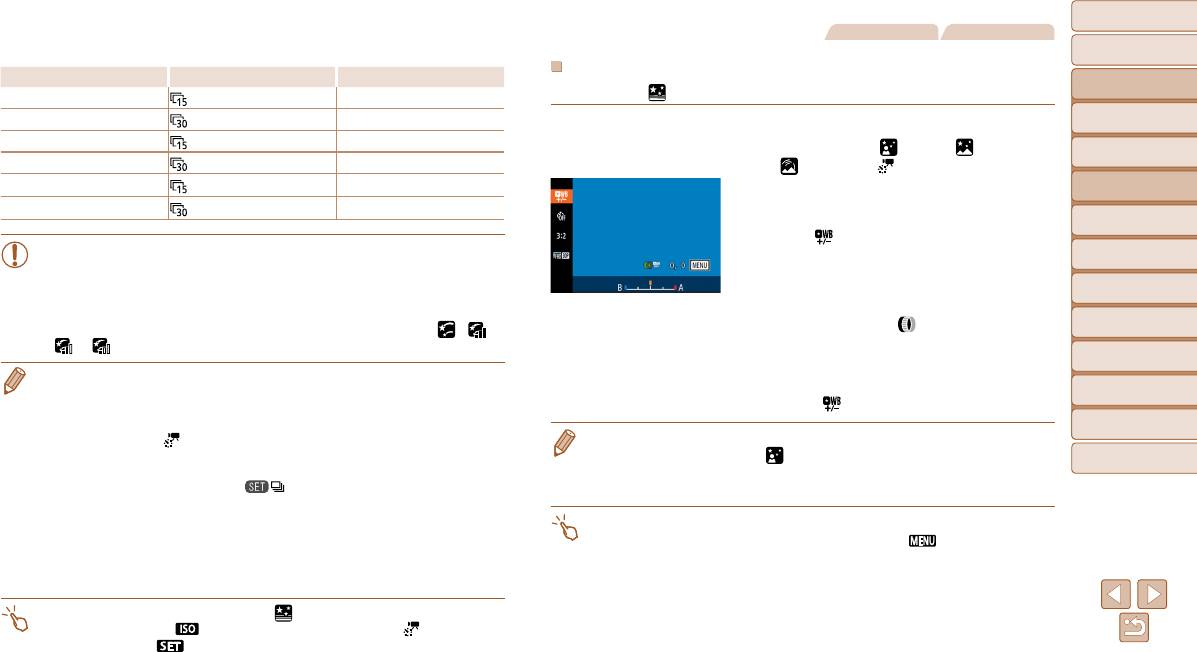
Перед
использованием
Фотографии Видеофильмы
Интервал съемки, скорость воспроизведения и примерное время воспроизведения
(для видеофильмов длительностью 1 ч)
Основные операции
Интервал между кадрами Частота кадров Время воспроизведения
Настройка цветов
Руководство по
Цвета в режиме [ ] можно настраивать вручную.
расширенным операциям
15 с
16 с
Основные сведения
15 с
8 с
1 Выберите режим съемки.
о камере
30 с
8 с
Выберите режим [ ] (=
70), [ ] (=
71),
Автоматический/гибридный
30 с
4 с
автоматический режим
[
] (=
72) или [ ] (=
73).
Другие режимы
1 мин
4 с
2 Выберите настройку цветов.
съемки
1 мин
2 с
Нажмите кнопку <m>, затем выберите в меню
Режим P
пункт [
] (=
25).
• Если во время съемки разрядится аккумулятор или закончится свободное место
Режимы Tv, Av, M,
на карте памяти, съемка останавливается и сохраняется видеофильм, состоящий
C1 и C2
из кадров, снятых до этого момента.
Режим
• Оптический зум устанавливается в максимально широкоугольное положение,
воспроизведения
3 Выполните настройку.
и ег
о изменение невозможно.
Функции Wi-Fi
• Интервал съемки [1 мин] недоступен со следующими эффектами: [
], [ ],
С помощью кольца < > или кнопок <q><r>
[
] и [ ].
настройте уровень коррекции для пары B и A,
Меню настройки
затем нажмите кнопку <m>.
• Обратите внимание, что звук не записывается.
После завершения настройки отображается
• Последующая съемка будет возможна после некоторой задержки, необходимой для обра-
Принадлежности
бо
тки изображений в камере.
значок [
].
• Для сохранения всех отдельных кадров, снятых до создания видеофильма, выберите MENU >
Приложение
вкладка [4] > [Сохр.
фото] > [Вкл.]. Обратите внимание, что эти отдельные изобра же-
• B обозначает синий цвет, A – янтарный (желтый).
ния объединены в одну группу, поэтому во время воспроизведения показывается только
• При настройке цветов в режиме [
] тон кожи не изменяется.
Алфавитный указатель
первое изображение. Для обозначения того, что изображение входит в группу, в левом верх-
• Для доступа к расширенным настройкам нажмите кнопку <n> на экране из шага 2
нем углу экрана отображается значок [
]. При удалении сгруппированного изобра-
(=
85).
жения (=
126) также удаляются все изображения из этой группы. Будьте внимательны
при удалении изображений.
• Уровень коррекции можно также выбрать, нажав или перетащив шкалу на шаге 2.
• Попробуйте в этом режиме установить значение [Вкл.] для параметра [Ночн.реж.экрана]
• Расширенные настройки можно открыть, коснувшись значка [
] на экране из шага 2.
(=
100).
• Для более точной фокусировки перед съемкой попробуйте переключиться в режим ручной
фокусировки (=
87).
• Режим съемки можно также выбрать, выбрав [
] в шагах 1 – 2 из раздела «Определенные
сюжеты» (=
58), нажав [ ] для открытия экрана настройки, нажав [ ], затем нажав
этот же вариант или [
].
74
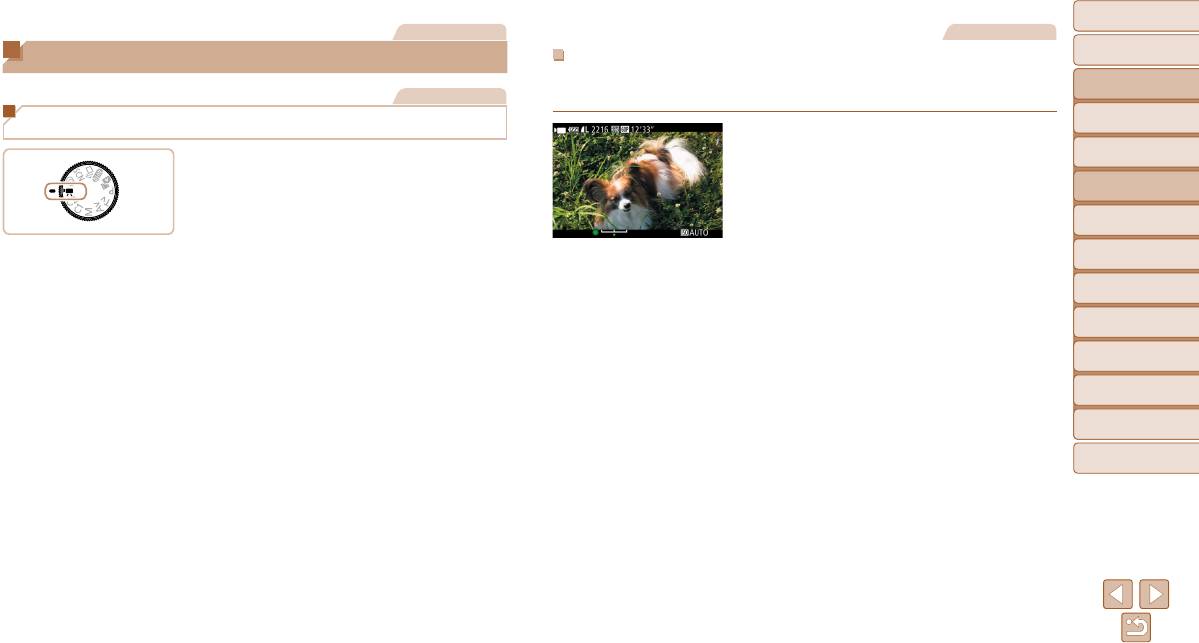
Перед
использованием
Видеофильмы
Видеофильмы
Основные операции
Съемка различных видеофильмов
Фиксация или изменение яркости изображения перед съемкой
Перед съемкой можно зафиксировать экспозицию или изменить ее с шагом 1/3 ступени
Руководство по
расширенным операциям
Видеофильмы
в диапазоне от –3 до +3.
Основные сведения
Съемка видеофильмов в режиме [E]
о камере
1 Зафиксируйте экспозицию.
Автоматический/гибридный
1 Перейдите в режим [E].
Отпустив кнопку спуска затвора, нажмите
автоматический режим
Другие режимы
Поверните диск установки режима
кнопку <o>, чтобы зафиксировать экспо зицию.
съемки
в положение [E].
Отображается шкала сдвига экспозиции.
Режим P
Вверху и внизу экрана отображаются черные
Чтобы отменить фиксацию экспозиции, снова
полосы, и объект немного увеличивается. Черные
нажмите кнопку <o>.
Режимы Tv, Av, M,
полосы обозначают области изображения, которые
C1 и C2
2 Настройте экспозицию.
не записываются.
Режим
Для настройки экспозиции поворачивайте
воспроизведения
2 Настройте параметры, подходящие
диск <7>, глядя на экран.
Функции Wi-Fi
для видеофильма (=
210 – 225).
3 Произведите съемку (=
75).
Меню настройки
3 Произведите съемку.
Нажмите кнопку видеосъемки.
Принадлежности
Чтобы остановить съемку видеофильма, снова
нажмите кнопку видеосъемки.
Приложение
Алфавитный указатель
75
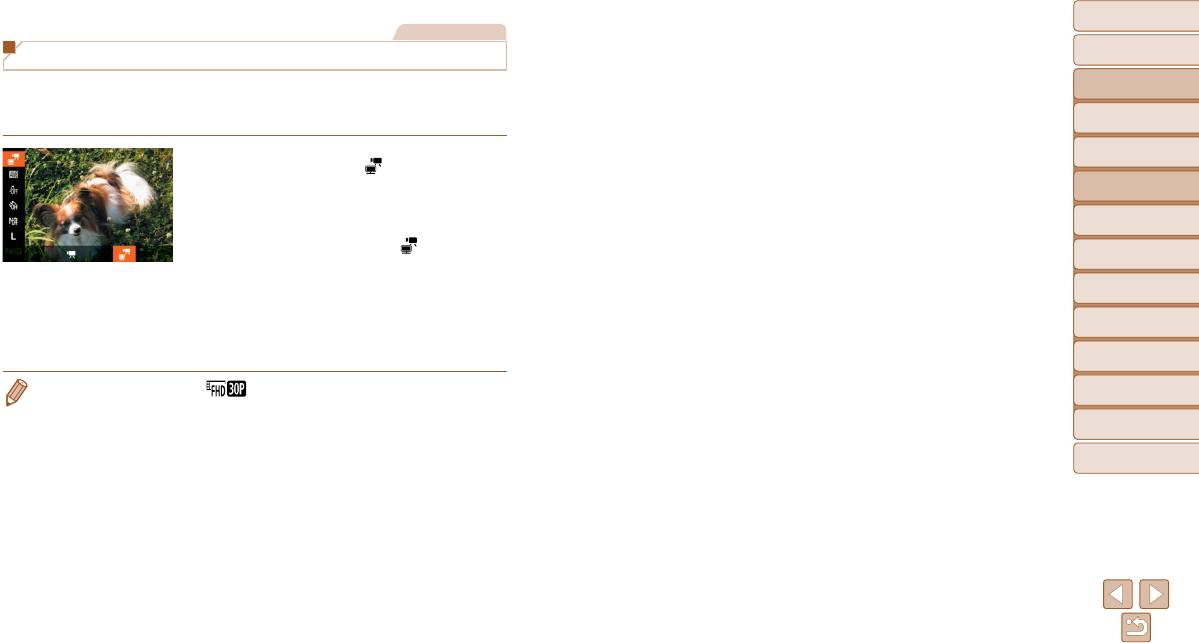
Перед
использованием
Видеофильмы
Основные операции
Съемка видеофильмов iFrame
Руководство по
Снимайте видеофильмы, которые можно редактировать с помощью iFrame-совместимых
расширенным операциям
программ или устройств. С помощью программного обеспечения (=
194) можно быстро
Основные сведения
редактировать и сохранять видеофильмы iFrame, а также управлять ими.
о камере
Автоматический/гибридный
автоматический режим
1 Выберите значок [ ].
Другие режимы
Поверните диск установки режима
съемки
в положение <E>.
Режим P
Нажмите кнопку <m>, выберите в меню
значок [E], затем выберите [
] (=
25).
Режимы Tv, Av, M,
C1 и C2
Вверху и внизу экрана отображаются черные
полосы, и объект немного увеличивается.
Режим
воспроизведения
Черные полосы обозначают области изобра-
жения, которые не записываются.
Функции Wi-Fi
2 Произведите съемку (=
75).
Меню настройки
• Устанавливается разрешение [ ] (=
52), изменить которое невозможно.
Принадлежности
• iFrame – это видеоформат, разработанный корпорацией Apple Inc.
Приложение
Алфавитный указатель
76





